'>
켜면 동기화 설정 , Windows는 관심있는 설정을 추적하고 모든 Windows 10 장치에서 자동으로 설정합니다. Windows 10을 사용하는 기기가 여러 개인 경우 동기화 설정이 얼마나 유용한지는 말할 필요도 없습니다.
하지만 동기화 설정이 회색으로 표시되어 사용할 수없는 경우 어떻게 되나요? 걱정하지 마세요! 아래 방법으로 이동하면 곧 수정하는 방법을 알 수 있습니다.
노트 : 동기화 설정은 Microsoft 계정을 사용하는 경우에만 사용할 수 있지만 시작하기 전에 로그인했을 때 문제가 존재하는지 확인하세요.

방법 1. 다른 Microsoft 계정으로 로그인
동기화 설정이 회색으로 표시되었습니다. Microsoft 계정 때문일 수 있습니다. Microsoft 계정이 손상되었을 수 있습니다. 이 경우 다른 Microsoft 계정으로 로그인하여 동기화 설정을 사용할 수 있는지 확인할 수 있습니다. 방법 2. 의견 및 진단 설정 변경
잘못된 피드백 및 진단 설정으로 인해 동기화 설정이 회색으로 표시 될 수도 있습니다. 아래 단계에 따라 피드백 및 진단 설정을 변경하세요.1) 탭 스타트 버튼을 누른 다음 설정 .
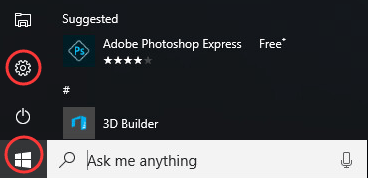
2) 설정 페이지에서 아래로 스크롤하여 은둔 .
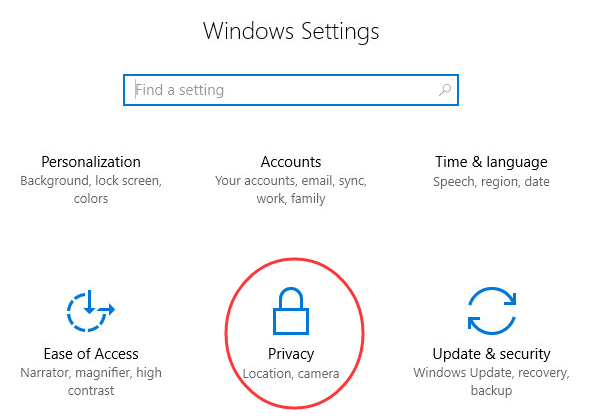
3) 왼쪽 창에서 아래로 스크롤하고 피드백 및 진단 .
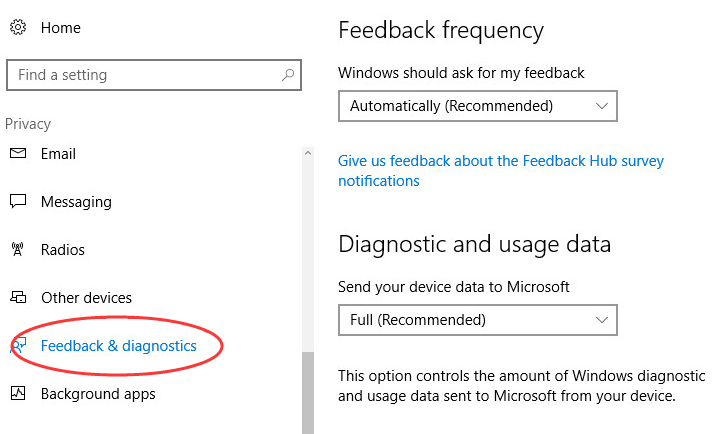
4) 찾기 진단 및 사용 데이터 오른쪽 창에서 다음과 같이 설정하십시오. 향상된 또는 전체 (권장) .
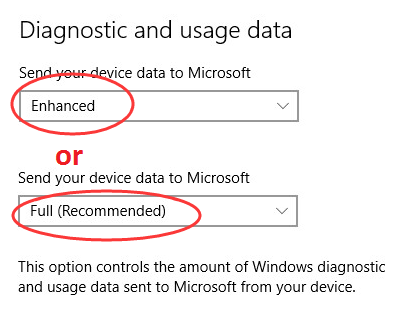
그게 다야! 질문이 있으시면 아래에 의견을 남겨주세요.

![[수정됨] 전화 및 컴퓨터에서 WiFi 통화를 설정하는 방법은 무엇입니까?](https://letmeknow.ch/img/knowledge-base/35/fixed-how-to-set-up-wifi-calling-on-phones-computers-1.png)
![[해결됨] Minecraft 기본 실행 프로그램을 업데이트할 수 없음](https://letmeknow.ch/img/knowledge/25/unable-update-minecraft-native-launcher.png)



![[해결됨] Windows 10에서 중요한 서비스 실패 BSOD](https://letmeknow.ch/img/knowledge/81/critical-service-failed-bsod-windows-10.png)